Como compartir internet desde tu smartphone con otros dispositivos


Uno de los trucos más útiles que puedes hacer con tu smartphone es compartir tu señal de internet, que llega a través de tu tarifa de datos, con otros dispositivos. Eso o montar una red WiFi para conectar varios dispositivos y compartir archivos, algo así como convertir tu terminal en un router. Esta es una función que está en todos los smartphones del mundo, pero hay usuarios que todavía no lo conocen. Os explicamos como aprovecharlo a través de estos sencillos pasos
Para compartir internet tenemos principalmente dos opciones: a través de una red Wi-Fi o través de Bluetooth. La fuente de internet será tu tarifa de datos con 3G o 4G (dependiendo de la cobertura). Tienes que tener en cuenta que si compartes con un ordenador, las web optimizadas para dispositivos de escritorio pesan más que las de móvil así que gastarás más datos.

Comparte internet por WiFi
Configurar una zona WiFi
Para poder de compartir internet o montar una red inalámbrica debemos configurar la zona WiFi que creará nuestro smartphone. Entra en Ajustes > Más > Anclaje y zona Wi-Fi > Zona Wi-Fi portátil > Configurar zona Wi-Fi.
Una vez seleccionada la opción de configuración vamos a poder modificar el nombre de la red WiFi que vamos a generar y lo que es más importante, la contraseña. También se puede elegir el tipo de banda y el canal de difusión, pero a menos que sepas lo que estas haciendo es mejor dejar los valores por defecto.
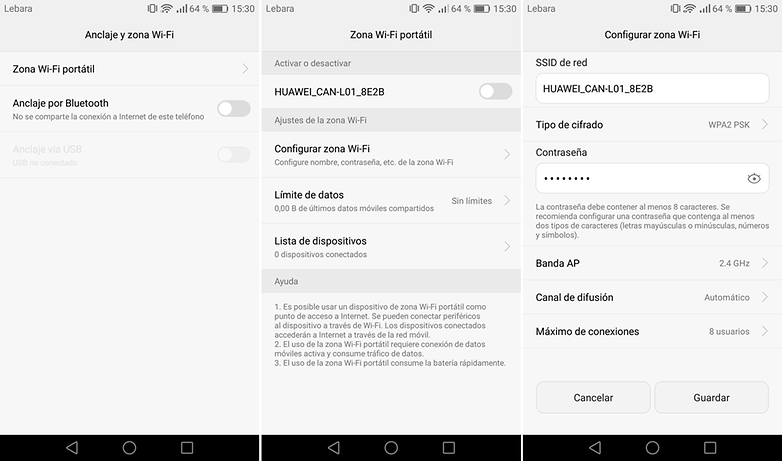
Conectarse por Wi-Fi
Una vez configurada, ya podremos compartir nuestros datos móviles. Activa la opción dentro de Ajustes > Más > Anclaje y zona Wi-Fi > Zona Wi-Fi portátil. Allí encontraremos el nombre de nuestra zona Wi-Fi, tan solo tenemos que activarla.
Cuando un dispositivo quiera conectarse a tu red, deberá buscar Wi-Fi de manera normal, hasta encontrar el nombre que hayas elegido para la red, así como introducir la contraseña que tú mismo configuraste. Ésto no es sólo váildo para smartphones, sino que podrás utilizarlo con cualquier otro dispositivo, sea un PC, un televisor o cualquier elemento con receptor de Wi-Fi.
Comparte internet por Bluetooth
Para compartir internet por Bluetooth lo primero que tenemos que hacer es emparejar los dos dispositivos. Actívalo desde Ajustes > Bluettoth > Activar Bluetooth > Buscar. De esta manera, los dos smartphones ya estarán conectados.
El que comparta los datos, deberá pulsar Ajuste > Más > Anclaje y zona Wi-Fi > Anclaje por Bluetooth, y ya estará activo. Ahora falta que el dispositivo que quieran recibir internet hagan efectiva la conexión. En Ajustes > Bluetooth deberá pulsar el icono que hay a la derecha del dispositivo (suele ser un engranaje) con el que está emparejado y activar la opción Acceso a Internet.
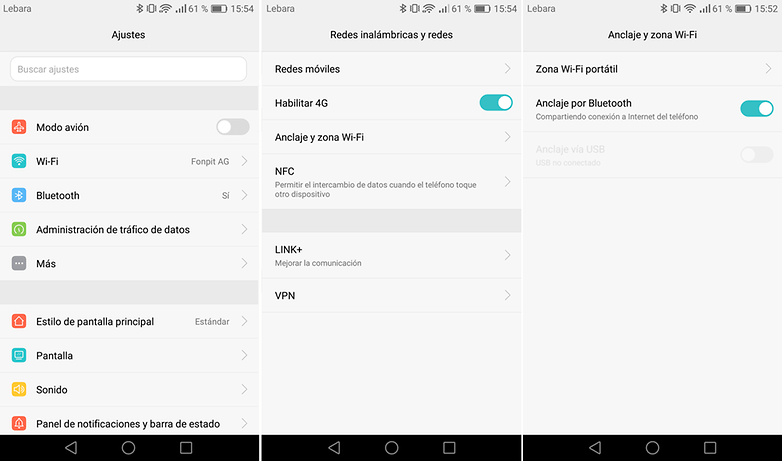
Cuando termines de compartir internet, apaga la función antes marcada para ahorrar batería. Recuerda que el volumen de datos puede subir bastante al compartir con varios dispositivos, así que ten cuidado para no superar tu máximo de GB, ya que luego puede llegar una sorpresa en forma de factura desorbitada.
¿Soléis utilizar esta opción de vuestro smartphone Android?


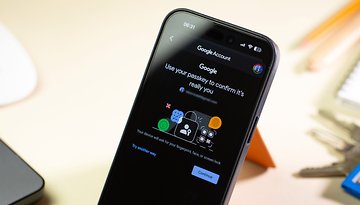




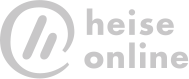

Yo lo uso para conectar el laptop en lugares que la conexión wifi es un portal captivo (no puedo con ellos), lo que falta ahora es que Android detecte que se conecte por tethering/wifi y deje escoger la limitación, porque si el que se conecta tiene "actualizar apps con wifi" pues empiezan a actualizar, no tiene en cuenta que la salida de internet son datos de mobiles.